Microsoft mở rộng bản cập nhật trực quan Office cho tất cả Người dùng nội bộ đang chạy các bản dựng Kênh hiện tại
2 phút đọc
Được đăng trên
Đọc trang tiết lộ của chúng tôi để tìm hiểu cách bạn có thể giúp MSPoweruser duy trì nhóm biên tập Tìm hiểu thêm
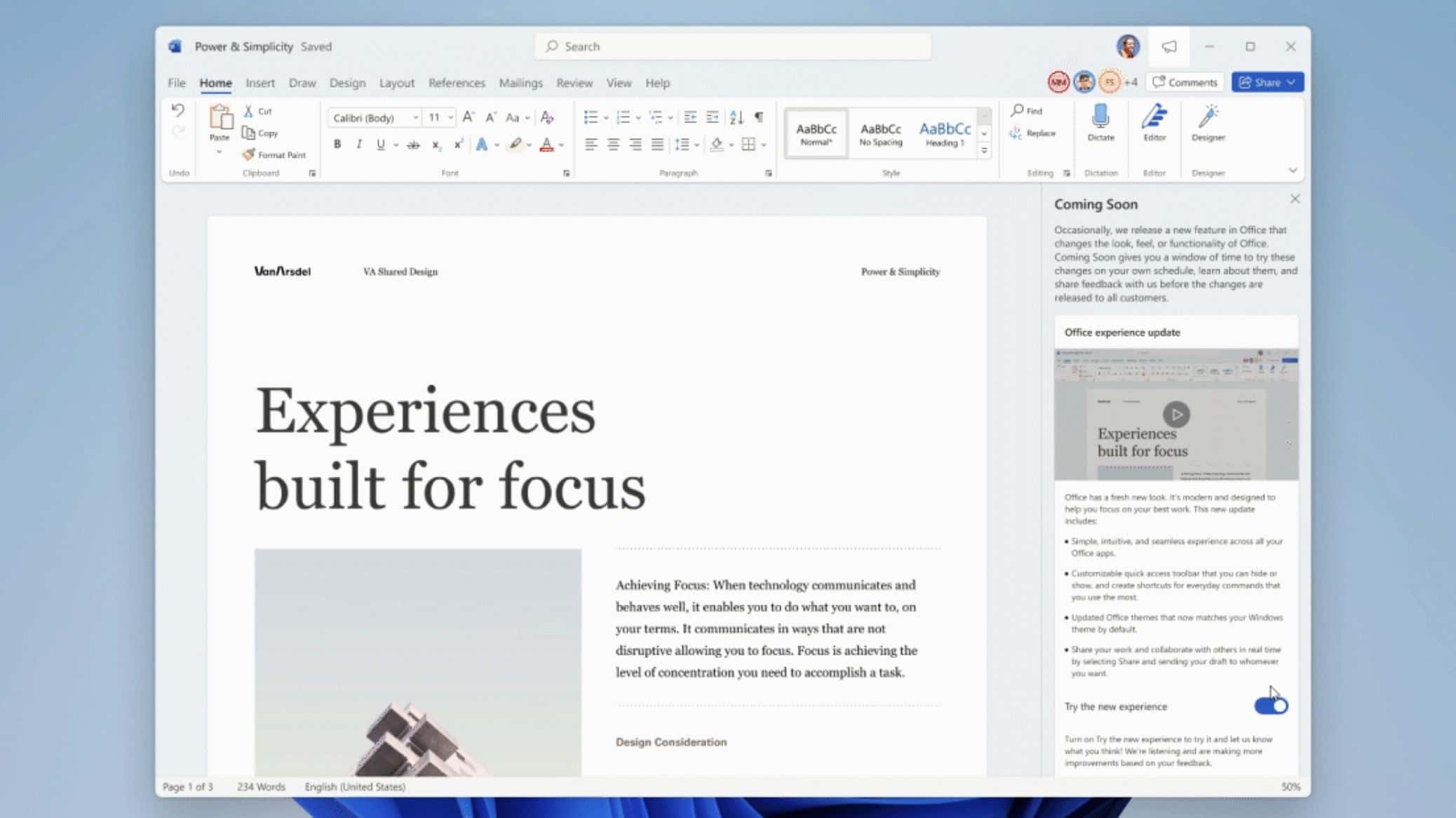
Trở lại vào tháng XNUMX, cùng với việc phát hành phần đầu tiên Bản dựng trước Windows 11, Microsoft đã công bố một bản cập nhật trực quan lớn cho các ứng dụng Office trên Windows. Bạn có thể đọc về cách làm mới trực quan các ứng dụng Office trên Windows tại đây.
Sau khi thử nghiệm bản cập nhật trực quan mới với Người dùng nội bộ kênh Beta, Microsoft đã mở rộng bản cập nhật trực quan mới cho 100% Người dùng nội bộ Office chạy các bản dựng Kênh hiện tại (Xem trước). Bạn có thể nhận bản cập nhật trực quan này ngay hôm nay nếu bạn là người dùng Kênh hiện tại (Xem trước) đang chạy bản dựng Phiên bản 2108 Bản dựng 14326.20046 trở lên.
Một số câu hỏi thường gặp về bản cập nhật trực quan mới:
- Làm cách nào để ghim ruy-băng? Để thu gọn hoặc ghim dải băng, hãy chọn Tùy chọn hiển thị ruy-băng, và sau đó Luôn hiển thị ruy-băng để giữ cho dải băng hiển thị, hoặc Chỉ hiển thị các tab để thu gọn nó. Bạn cũng có thể nhấp vào ctrl + F1 hoặc nhấp đúp vào tab ruy-băng để chuyển đổi nhanh trạng thái ruy-băng. Tìm hiểu thêm
- Điều gì đã xảy ra với Thanh công cụ truy cập nhanh (QAT)?
Cách hiển thị Thanh công cụ truy cập nhanh (QAT)
- Hiển thị và ẩn: Chúng tôi đã thêm khả năng ẩn QAT. Nếu bạn chưa từng tùy chỉnh QAT của mình, nó sẽ bị ẩn theo mặc định. Để hiển thị nó, hãy chọn Tùy chọn hiển thị ruy-băng> Hiển thị Thanh công cụ Truy cập Nhanh hoặc nhấp chuột phải vào bất kỳ vùng nào của dải băng và chọn Hiển thị Thanh công cụ Truy cập Nhanh trong menu lối tắt.
- Chức vụ: Theo mặc định, QAT xuất hiện bên dưới dải băng. Bạn cũng có thể đặt nó phía trên dải băng bằng cách chọn Tùy chỉnh thanh công cụ truy cập nhanh > Hiển thị phía trên ruy-băng.
- Nhãn: Để giúp bạn phân biệt các lệnh trong QAT, chúng tôi hiện hỗ trợ hiển thị nhãn lệnh. Chúng có thể bị vô hiệu hóa bằng cách nhấp vào Tùy chỉnh thanh công cụ truy cập nhanh > Ẩn nhãn lệnh.
- Các lệnh mặc định: Sản phẩm Undo và Làm lại lệnh xuất hiện trên Trang Chủ chuyển hướng. Để tùy chỉnh thêm dải băng và QAT, hãy sử dụng Tùy chọn hiển thị ruy-băng or Tùy chỉnh thanh công cụ truy cập nhanh đơn. Tìm hiểu thêm về QAT.
nguồn: microsoft







